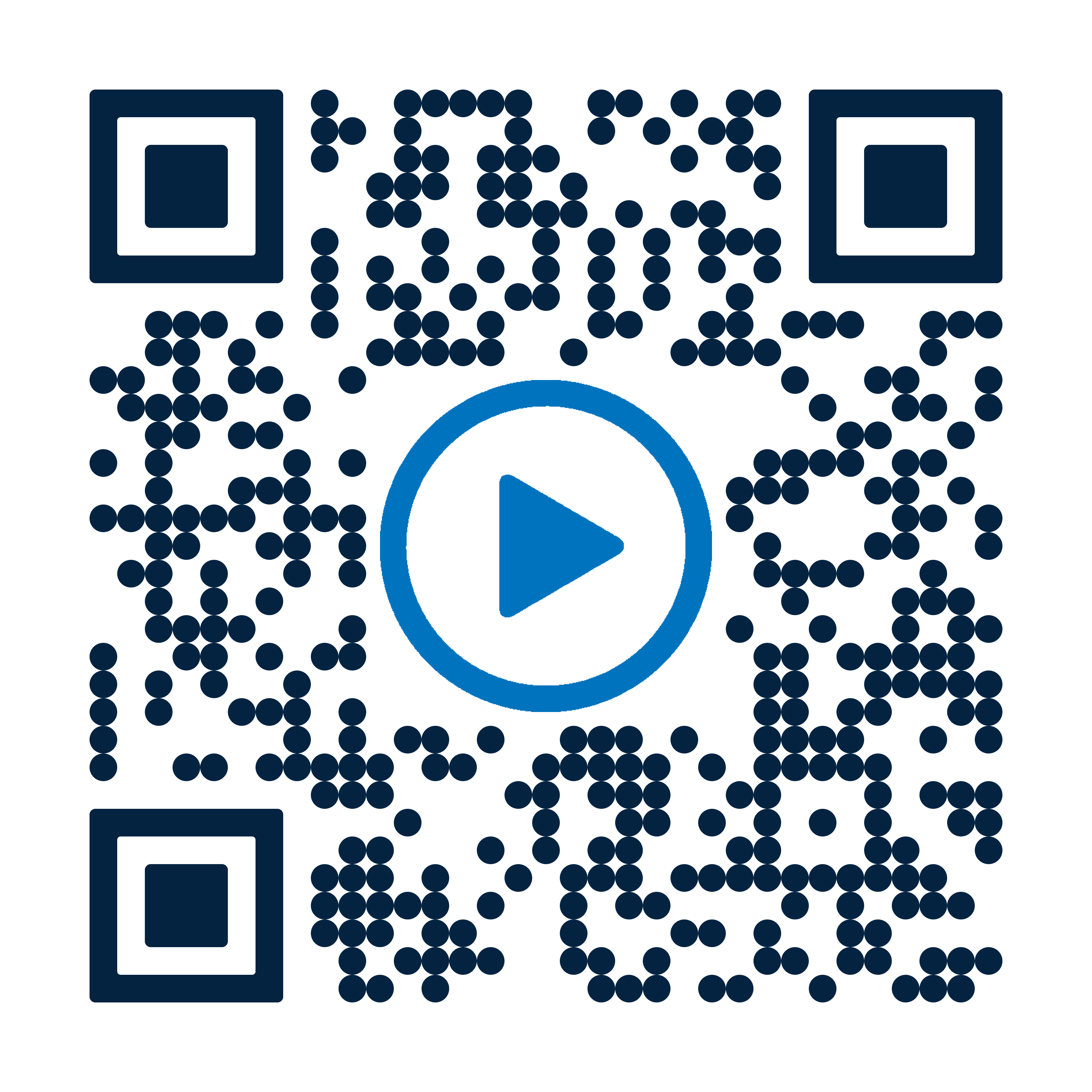Download PDF
Download page каприз.
каприз
ЗАБЕЛЕЖКА!
Препоръчително е да инсталирате най-новата версия на софтуера, тъй като осигурява корекции на грешки, подобрения и нови функции.
Необходими инструменти
- USB носител Данни с най-новия файл за актуализиране на софтуера.
Файлът за актуализиране на софтуера може да бъде изтеглен директно (→ Изтегляния) или се предоставя от вашия регионално представителство (www.hb-therm.com).
или
- e-cockpit приложение (възможно само във връзка с Интерфейс сървъри Gate-6) Файлът за актуализиране
на софтуера е достъпен чрез приложението e-cockpit, когато е свързан към Gate-6. Това означава, че файлът за актуализиране на софтуера може да бъде изтеглен и инсталиран директно чрез e-cockpit App.
ЗАБЕЛЕЖКА!
- Поддържа се USB тип ВКЛ диск с един дял и файловите системи FAT, FAT32, exFAT или ext2/3/4.
- Файлът за актуализиране на софтуера трябва да е в главната директория на USB носителя на Данни (горната директория).
- Ако на USB устройството има няколко файла за актуализиране на софтуера, последната версия се инсталира автоматично.
- Нито устройство, нито свързаните устройства трябва да бъдат изключени по време на актуализацията на софтуера.
Проверка на версията на софтуера
Чрез докосване на полето за състояние (символ ![]() ) се отваря информационната система. Информационната система показва обща информация за устройство, включително инсталираната в момента версия на софтуера (SW61-1_yyww→ например). SW61-1_2319
) се отваря информационната система. Информационната система показва обща информация за устройство, включително инсталираната в момента версия на софтуера (SW61-1_yyww→ например). SW61-1_2319
Старт актуализация софтуера
Прави се разграничение дали Интерфейс сървъри Gate-6 присъства в мрежова или не. Съответно са възможни следните процедури.
ЗАБЕЛЕЖКА!
- В мрежовата мрежова (Gate-6, Thermo-6) е възможно да актуализирате софтуера от всяко устройство Thermo-6.
- Когато процесът на актуализиране се стартира, всички устройства, които все още работят, се изключват автоматично първо (статус: Готов за работа).
Започвайки от устройството за контрол на температурата Thermo-6:
- близък USB устройството.
→ Свързан и признат USB носител на Данни се показва на основния екран със символ на носителя на Данни ().
-
На основен екран докоснете бутона Профил

- Изберете [Потребителски профил] и го задайте на „поддръжка“.
-
В началния основен екран докоснете бутона за меню

- Изберете [Запазване/зареждане] > [Стартиране на актуализация на софтуера].
- Докоснете символ (
 ), за да започнете процеса.
), за да започнете процеса.
→ Софтуерът се инсталира автоматично на засегнатите устройства (Thermo-6 и Gate-6) в една и съща мрежова. Ако е необходимо, устройствата се изключват автоматично предварително (статус: Готов за работа), ако те все още са били работа.
→ Лампата на пода мига в синя на засегнатите устройства.
Започвайки от Интерфейс сървъри Gate-6 чрез приложението e-cockpit:
- Отворете приложението e-cockpit (→индикация e-cockpit).
- Докоснете желания интерфейсен сървър в прегледа на Gate-6.
→ Отваря се подробен изглед на Gate-6. - Докоснете символ (
 ).
).
→ Отваря се прозорец за разширен изглед. - Докоснете символ (
 ), за да започнете процеса.
), за да започнете процеса.
→ Софтуерът се инсталира автоматично на засегнатите устройства (Thermo-6 и Gate-6) в една и съща мрежова. Ако е необходимо, устройствата се изключват автоматично предварително (статус: Готов за работа), ако те все още са били работа.
→ Лампата на пода мига в синя на засегнатите устройства.
Софтуерната версия не е съвместима в мрежова
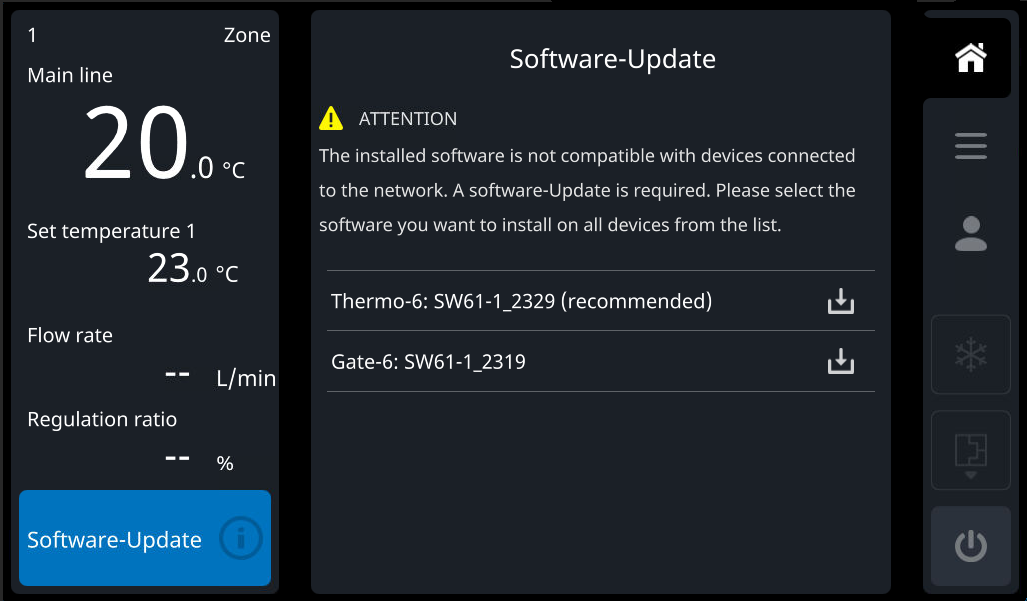
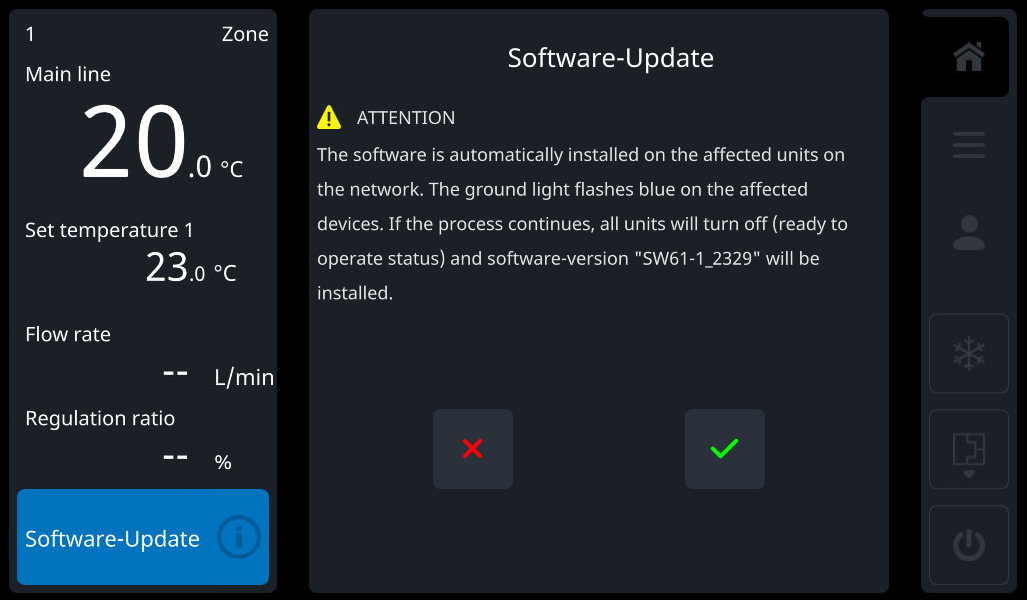
Ако в мрежова се открие устройство (Gate-6, Thermo-6) с различна версия на софтуера, изглежда, че инсталираният софтуер не е съвместим с другите свързани устройства в мрежова. За да се осигури безпроблемна комуникация в мрежова, е необходима актуализиране на софтуера, за да се гарантира, че всички устройства работят с една и съща версия.
Поведение, започващо със версия на софтуера SW61-1_2328:
Започвайки с тази версия, са изброени различните софтуерни версии, налични в мрежова, като най-новата версия е показана в горната част. От този списък можете да изберете желаната версия на софтуера, която да бъде инсталирана на всички устройства (фиг.).
Поведение до версия на софтуера SW61-1_2319:
До тази версия интерфейсният сървър Gate-6 е капитанът в мрежова. Ако в мрежова са налични различни версии на софтуера, версията, инсталирана на Gate-6, се прехвърля на всички устройства, които нямат една и съща версия. Имайте предвид, че поради версията на софтуера на Gate-6 може да се наложи да се извърши понижаване/актуализация, преди цялата мрежова да може да бъде върната към желаната версия на софтуера.
Процес на актуализация на софтуера
ЗАБЕЛЕЖКА!
Докато се извършва актуализиране на софтуера, bar за напредък и останалият време се показват на екрана.
В мрежова няма Gate-6:
- Запитване дали актуализацията на софтуера трябва да се извърши.
- Устройството се изключва автоматично, когато е било в експлоатация. „Софтуерна актуализация“ се появява в полето за състояние.
- Данните се копират от USB носителя на Данни в паметта USR-61.
- Новият софтуер се зарежда във флаш паметта на USR-61.
- устройства Thermo-6 се рестартират автоматично. След рестартирането новият софтуер се зарежда на GIF-61 и ZSM-61.
- На екрана се появява съобщението „Успешно инсталирана актуализация на софтуера“.
Порта-6 на разположение в мрежова:
- Запитване дали актуализацията на софтуера трябва да се извърши. устройства Thermo-6, които нямат най-новата версия на софтуера, се показват чрез Spotlight по време на запитване (мига синя на всеки 1 секунда).
- Данните се копират от USB носителя на Данни в паметта на GAT-61.
- устройства се изключват автоматично, когато са в експлоатация. „Софтуерна актуализация“ се появява в полето за състояние.
- Новият софтуер се зарежда във флаш паметта на GAT-61.
- Gate-6 се рестартира автоматично. След рестартирането Данни се копират от Gate-6 в паметта на всички USR-61 в мрежова.
- Новият софтуер се зарежда във флаш паметта на USR-61.
- устройства Thermo-6 се рестартират автоматично. След рестартирането новият софтуер се зарежда на GIF-61 и ZSM-61.
- На екрана се появява съобщението „Успешно инсталирана актуализация на софтуера“.
Помощ при проблеми
ЗАБЕЛЕЖКА!
Ако помощта не реши проблема, свържете се с вашия държавен представител.
| Проблем | Саниране |
|---|---|
| Софтуерната актуализация не може да бъде стартирана (не може да бъде набрана) и/или USB носител на Данни не е разпознат. |
|
| Актуализацията на софтуера е неуспешна |
|
| Грешка при актуализиране на GIF или ZSM |
|